キヤノンは、RAW現像ソフト「Digital Photo Professional」を始めとして、PCとカメラを連携させる「EOS Utility」、独自のピクチャースタイルを作成する「Picture Style Editor」など、数々の便利なソフトが無料で用意されています。
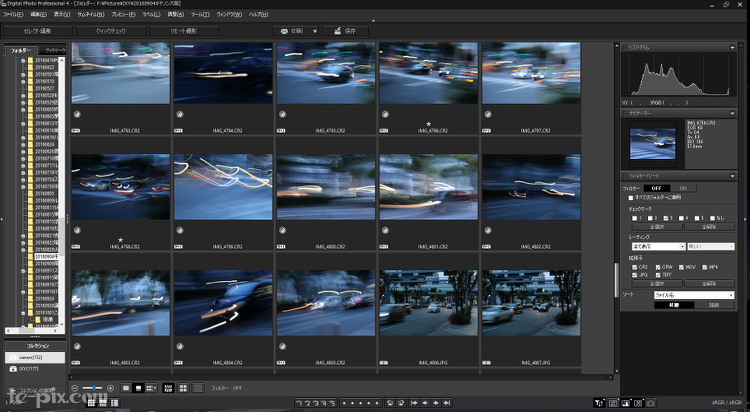
これらは新しいカメラやレンズが発売されたときや新しい機能が加わったときにバージョンが変わるのですが、この作業、ユーザーが自分で行う必要があります。
とても簡単な手順ですが、先日知り合いにやり方を聞かれたので記事にしておきます。
方法
ダウンロード
・まずは下記のページにアクセスし、ご利用の機種を選択します。

・次にOSを選択します。僕の場合はWindows10の64bit。
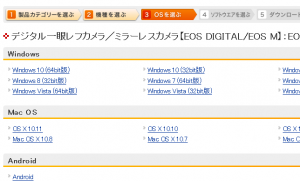
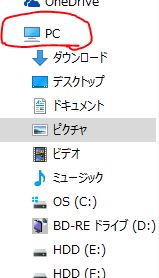
↓↓↓
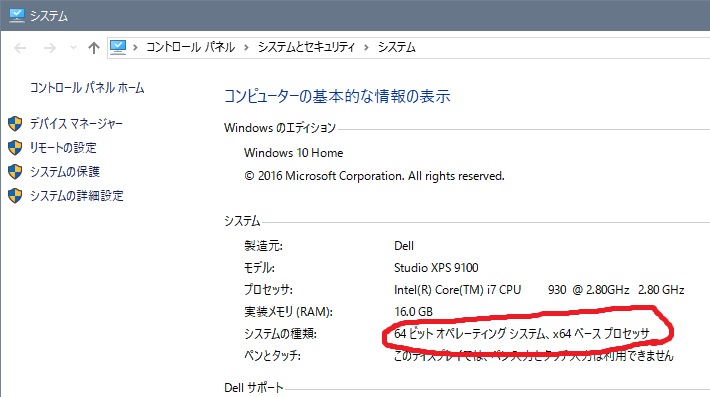
・続いて使用したいソフトを選択します。
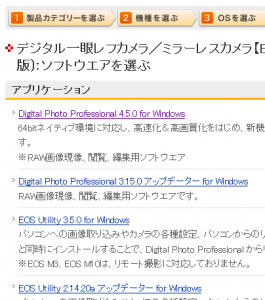
2016年現在、Digital Photo Professionalは4.x系、EOS Utilityは3.x系が最新です。過去のバージョンは別段理由がなければ入れる必要はないでしょう。
・ソフトを選択すると、画面の右に「ダウンロード」とあると思います。
これを選択するとシリアル番号を入れるよう促されるので、カメラ下部もしくは保証書に書いてある番号を入力します。
これでダウンロード出来ます。
インストール
ダウンロードしたファイルが「ダウンロード」などのフォルダに「dppw4.5.0-installer.zip」などという名前のファイルが入っていると思うので、それを右クリックし、「すべて展開」を選択。(このあたりはOSのバージョンや設定で微妙に違うかもしれません。)
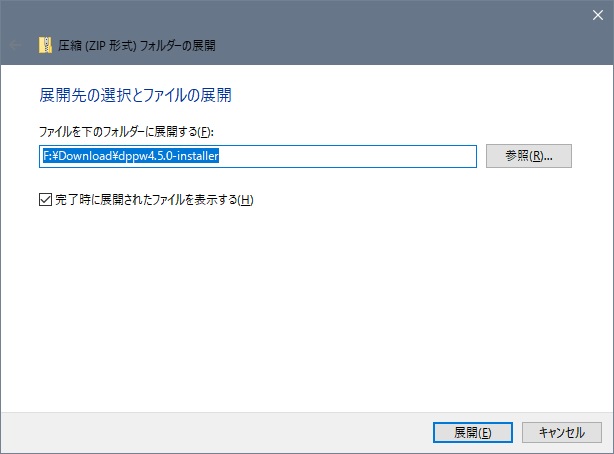
多分こんな感じの画面になるので、展開を押します。
すると表示されたフォルダに「dppw4.5.0-installer.exe」というファイルが出来ているはずなので、それをダブルクリックして実行。
あとは促されるまま進めていけばOKです。
バージョンアップの方法
最近ではDPPのバージョンアップが簡単になりました。
以前はバージョンアップの度にシリアルを入力する必要があったのですが、今はソフトウェア上からアップデート操作が出来ます。
DPPの「ヘルプ」から「アップデートの確認」をクリック。
新しいバージョンがある場合は、ダウンロードすることが出来ます。
結局ダウンロードしたファイルを自分で開いてアップデートするのでやってることは今までと一緒なんですが、「キヤノンのHPを開く」、「シリアルナンバーを入力する」という2手間が省けて楽になりました。
まとめ
以上、簡単にではありますが、カメラ関連ソフトウェアの更新方法でした。
個人的には、ソフトに更新があってもそれ自体に気づきづらいのがちょっと気になります。なのでソフトに通知が来てくれると良いなぁと思います。
あ、一応「CANON iMGE GATEWAY」というサービスに登録し、自分の機材を登録すればお知らせが出るようになるので、それも活用されると良いかもしれませんね。
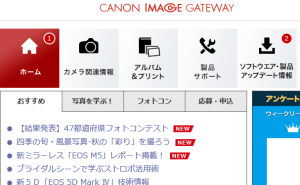
とはいえ、今回のように5D Mark IVのデュアルピクセルRAWなど、バージョンアップで結構な機能が追加されることもあるので、ぜひ定期的にチェックして最新の物を使っていきましょう。

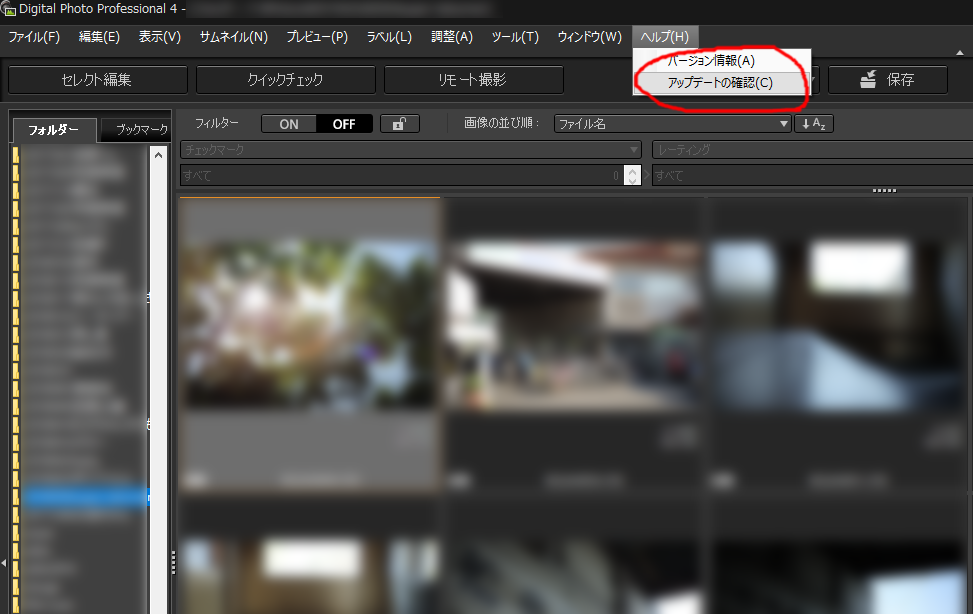








コメント